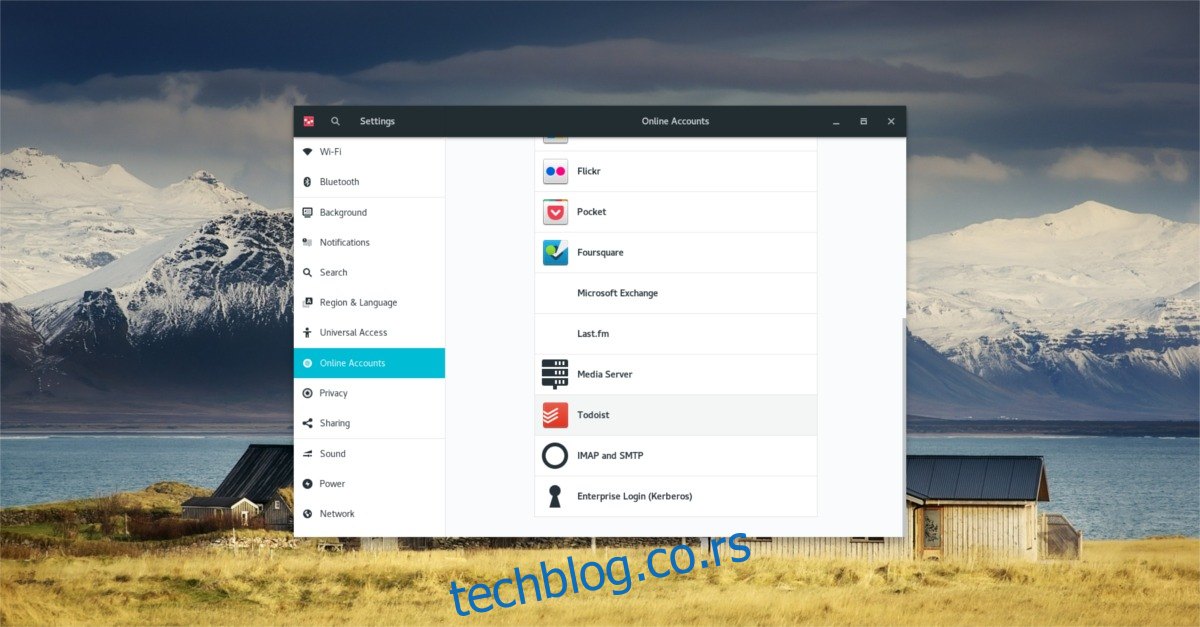Можда један од најбољих алата за задатке и продуктивност на интернету је Тодоист. Уз то, корисници могу лако и брзо креирати листе задатака, заказивати различите ставке, па чак и сарађивати са пријатељима. Апликација Тодоист се широко користи и доступна је на многим различитим оперативним системима, укључујући: Мац, иОС, Андроид, Виндовс и веб. Нажалост, не постоји званична апликација Тодоист за Линук. Разумна алтернатива за попуњавање ове празнине је синхронизација Тодоист-а са Гноме То До на Линук-у.
Преглед садржаја
Инсталација
Гноме апликација за листу обавеза је диван алат са мноштвом функција. Међутим, само зато што има гомилу сјајних функција не значи да су га сви инсталирали. Чињеница је да су То-До обично укључени у „додатке“ на већини оперативних система.
Ако користите дистрибуцију Линука засновану на Гноме-у, велика је шанса да је имате. Отворите прозор „активности“ у Гноме Схелл-у, потражите „да урадите“ и отворите га.
С друге стране, ако користите Гноме Схелл, али то није подразумевано окружење радне површине (и сл.), мораћете ручно да инсталирате алатку. Ево како да га добијете:
Убунту
sudo apt install gnome-todo
Дебиан
sudo apt-get install gnome-todo
Арцх Линук
sudo pacman -S gnome-todo
Федора
sudo dnf install gnome-todo
Отворите СУСЕ
sudo zypper install gnome-todo
Други Линуки
Гноме и алати који се односе на Гноме су упаковани и инсталирани чак и на најнепознатије Линук дистрибуције. Ако ваш оперативни систем није горе поменут, још увек постоји начин да инсталирате апликацију То До. Отворите терминал и у свом менаџеру пакета потражите „гноме-тодо“. Алтернативно, отворите Гноме Софтваре и потражите „гноме то до“.
Ако из неког разлога Гноме Тодо није упакован у ваш оперативни систем, размислите о преузимању званичног Гноме То до флатпак и користећи то уместо тога.
Синхронизујте Тодоист са Гномеом То До
Пре него што апликација Гноме Тодо буде могла да се интегрише са услугом Тодоист, мораћете да додате свој Тодоист кориснички налог у Гноме. Урадите то отварањем менија Гноме активности и претраживањем „онлине налози“.
Ако користите радну површину налик Гноме-у, потражите налоге на мрежи у области системских поставки вашег десктоп окружења. Већина десктоп окружења заснованих на ГТК3 чини функцију „онлине налога“ из Гноме Схелл-а делом свог сопственог десктоп окружења.
Покретањем одељка „онлине налози“ у Гноме-у појавиће се мени у којем ћете моћи да повежете различите интернет услуге са Гноме 3 радном површином. Померите се скроз до дна и потражите дугме „више“. Кликните на њега да бисте открили скривене опције налога које нису видљиве на први поглед.
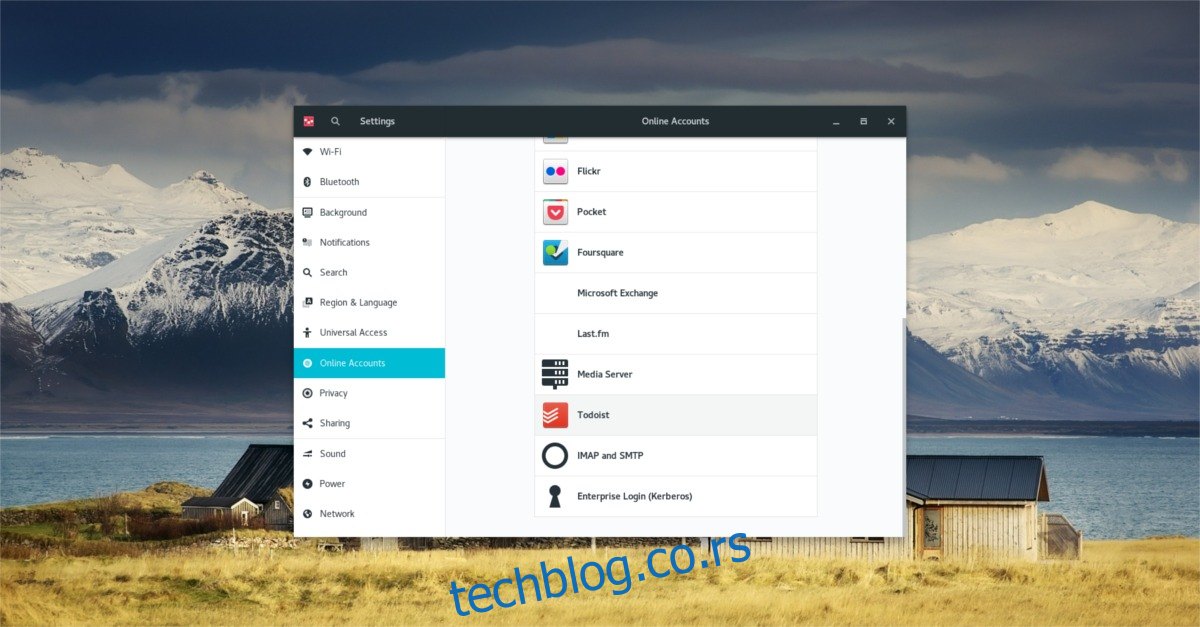
Изаберите „Тодоист“ и пријавите се на свој налог. Ако немате налог, иди овамо и прво направи једну.
Након што се пријавите на Тодоист, затворите прозор онлајн налога и отворите апликацију Гноме То до. Да бисте довршили процес синхронизације, изаберите икону Гноме То до у горњем левом углу. Избором ове иконе отвара се мени. Унутар менија кликните на „проширења“.
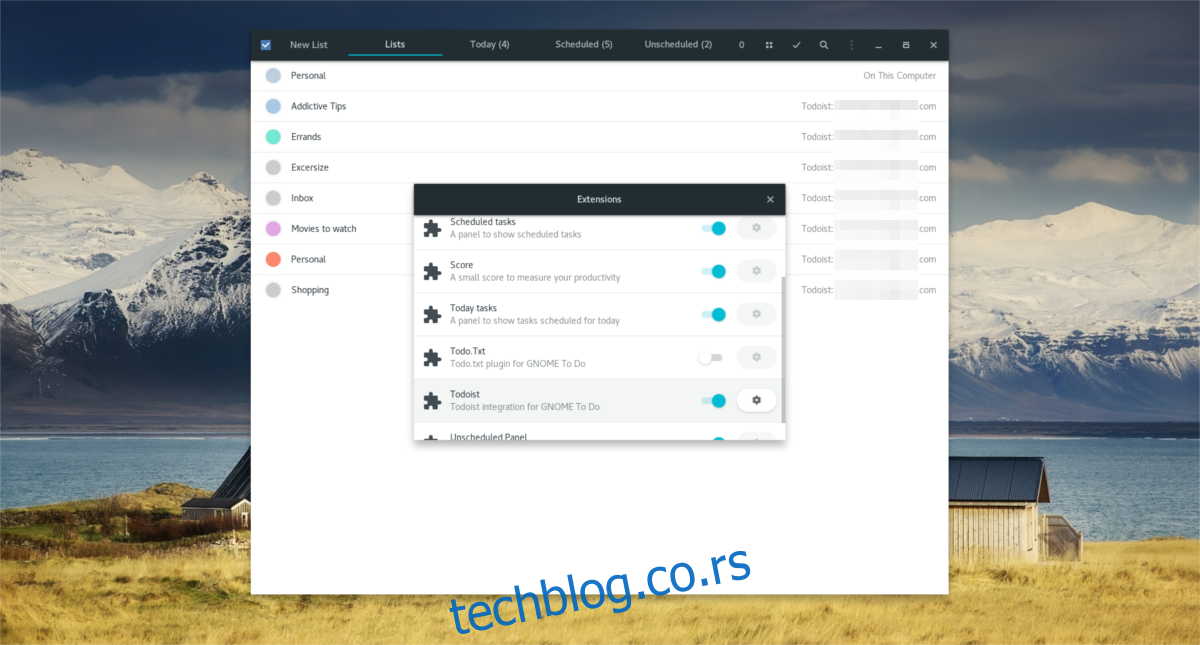
Померите се надоле по листи екстензија, пронађите проширење са ознаком „Тодоист“ и кликните на клизач да бисте га омогућили. Одавде ће се апликација Гноме То до чврсто интегрисати са вашом апликацијом Тодоист на мобилном уређају и на вебу. Свим ставкама на листи биће доступан даљински.
Коришћење Гноме-а
Гноме То до умногоме је сличан већини апликација за листу обавеза за рачунаре. Корисници могу да управљају задацима, и праве појединачне листе, планирају ставке, користе различите филтере итд. Након покретања програма, приметићете да постоји гомила празних листа без ставки на њима. То су „филтери“ или „категорије“. Филтери служе за раздвајање задатака у различите категорије.
Нове листе
Иако апликација Гноме То до креира многе локалне листе, корисници би уместо тога требало да праве сопствене листе. То је зато што су многе листе подразумевано само локалне. Да бисте синхронизовали са Тодоист-ом, морате направити нове листе. Ево како да направите нови филтер у апликацији Гноме То до.
Почните тако што ћете изабрати „категорију“ из неке од наведених подразумеваних категорија. Алтернативно, креирајте нову категорију кликом на „Нова листа“. Напишите назив своје категорије/листе, а затим кликните на дугме „креирај листу“.
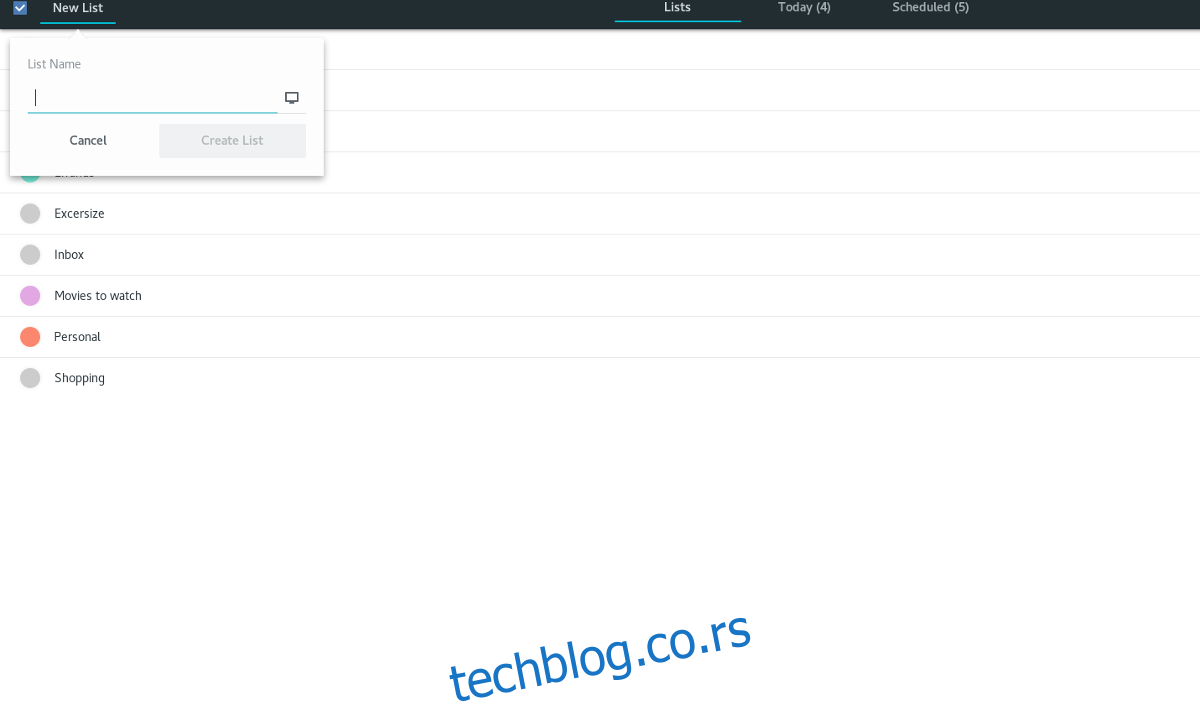
Да бисте синхронизовали ову нову листу са Тодоист-ом, изаберите икону рачунара и изаберите свој пријављен Тодоист налог.

Додајте ставке на листе
Да бисте додали појединачне ставке листе у категорије у апликацији Гноме То до, урадите следеће. Изаберите категорију/листу у алату кликом на њу. Ово вас доводи до странице за писање.
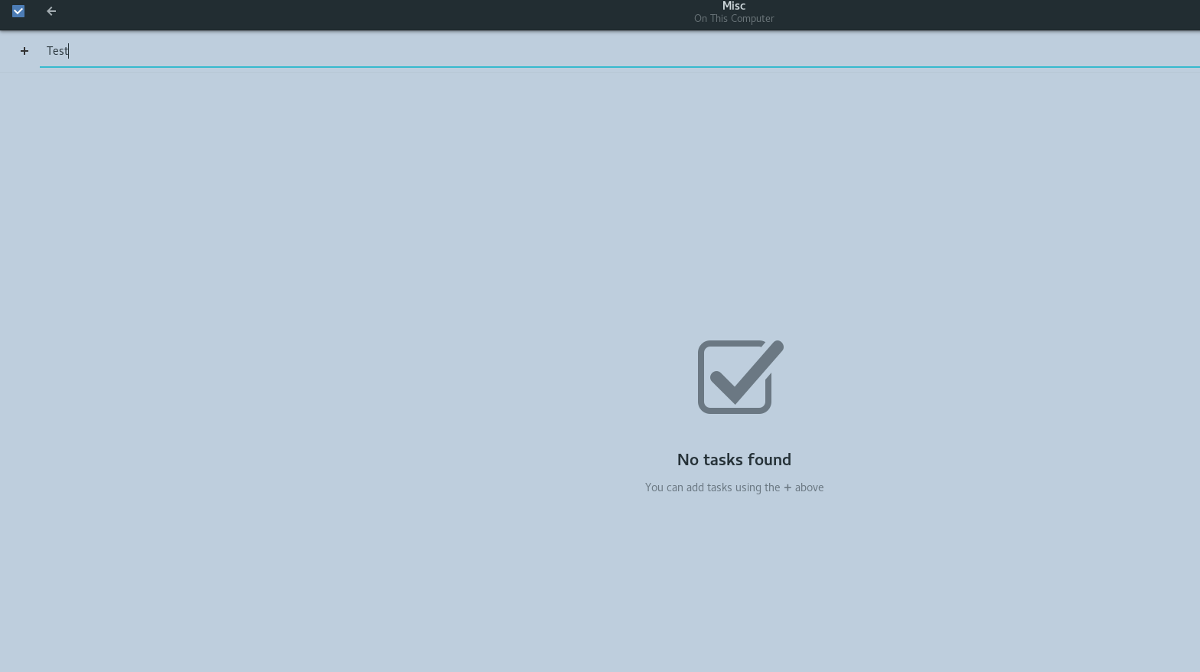
Напишите ставку листе и притисните ентер да бисте је додали.
Ставке распореда
Могуће је заказати појединачне ставке листе у апликацији Обавезе, баш као на Тодисту.
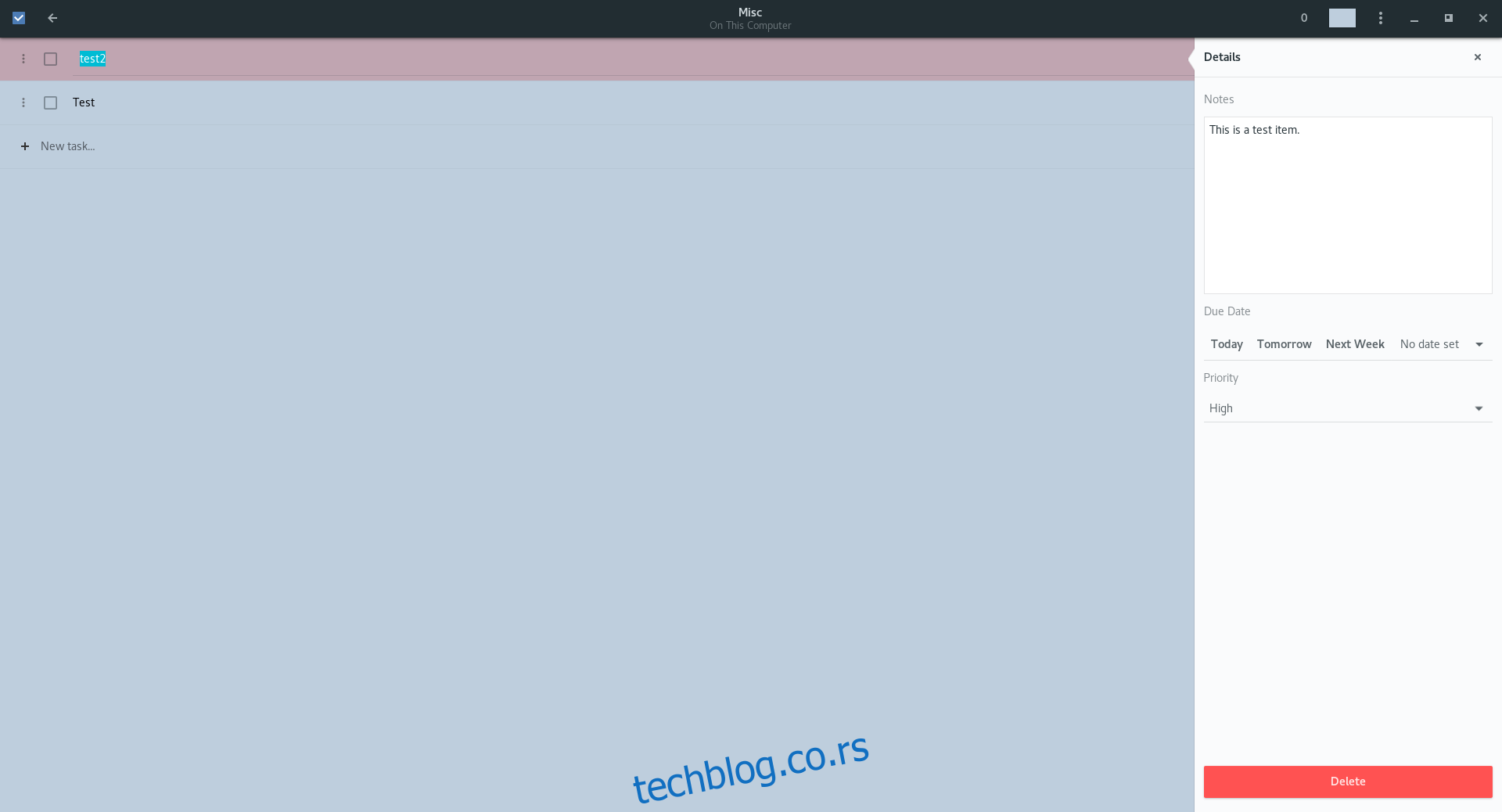
Прво унесите листу и изаберите ставку листе. Ово ће приказати панел са десне стране. Затим идите под рок и подесите датум/време за ставку. Обавезно изаберите и приоритет ставке листе у одељку „Приоритет“.